如何关闭Windows10系统的Windows Defender自带杀毒软件
Windows Defender是Windows10系统自带的杀毒软件,它具有基本的防御功能,但有时候我们可能需要关闭它,例如在安装其他第三方杀毒软件时。本文将介绍如何关闭Windows10系统的Windows Defender。
方法一:通过Windows安全设置关闭Windows Defender
1. 打开Windows10系统的“设置”应用程序。
2. 点击“更新和安全”选项。
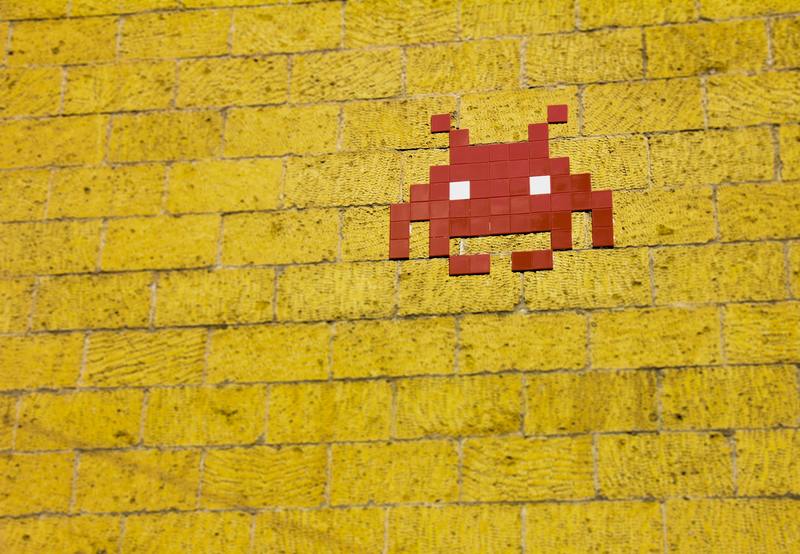
3. 在左侧导航菜单中选择“Windows安全”。
4. 在右侧窗格中,点击“Windows Defender安全中心”。
5. 在Windows Defender安全中心中,点击“病毒和威胁防护设置”。
6. 找到“实时保护”选项,并将其切换为关闭状态。
7. 在弹出的确认对话框中,点击“关闭”。
8. 关闭Windows Defender后,系统会给出一个警告提示,告诉你电脑处于风险状态。如果你已经安装了其他可靠的杀毒软件,可以忽略该提示。
方法二:通过组策略编辑器关闭Windows Defender
1. 按下Win + R键打开运行窗口,输入“gpedit.msc”并按回车键。
2. 在组策略编辑器中,依次展开“计算机配置”、“管理模板”、“Windows组件”、“Windows Defender安全中心”。
3. 右侧窗格中找到“关闭Windows Defender”选项,并双击打开。
4. 在弹出的窗口中,选择“已启用”选项。
5. 点击“应用”按钮,然后点击“确定”按钮。
方法三:通过注册表编辑器关闭Windows Defender
1. 按下Win + R键打开运行窗口,输入“regedit”并按回车键。
2. 在注册表编辑器中,依次展开“HKEY_LOCAL_MACHINE”、“SOFTWARE”、“Policies”、“Microsoft”、“Windows Defender”。
3. 如果“Windows Defender”下不存在“Policies”键,请右键点击“Windows Defender”,选择“新建”→“项”,然后将新建的项命名为“Policies”。
4. 在“Policies”下,右键点击空白处,选择“新建”→“DWORD(32位)值”,并将新建的值命名为“DisableAntiSpyware”。
5. 双击“DisableAntiSpyware”值,将其数值数据改为“1”。
6. 点击“确定”按钮。
注意事项
关闭Windows Defender后,系统将不再提供实时保护功能,你可能面临更高的安全风险。因此,在关闭Windows Defender之前,确保已经安装并激活了可靠的第三方杀毒软件,并定期更新它们的病毒库。
以上是关闭Windows10系统自带杀毒软件Windows Defender的几种方法。根据实际情况选择合适的方法,但请确保你的计算机始终有一种可靠的杀毒软件来保护你的系统和数据的安全。










